この記事は最終更新日から1年以上が経過しています
- 投稿日:2024/08/02

この記事は約3分で読めます
要約
設定したセルの書式がいつのまにか崩れてれしまった💦
そんなときは「書式を貼り付け」でちゃちゃっと修正できるんです!
こんな状態になっていませんか?
エクセルやGoogleスプレッドシートででコピペを繰り返していると、せっかく設定したセルの書式が書き換わってしまうことがあります💦
▼緑と黄色の背景色を設定していましたが、書式が異なる別表のデータを貼り付けたら、別表の書式ごと貼り付けられてしまいました。
 貼り付けたばかりなら「元に戻す」で背景色は取り戻せますが、後日気がついたときは、次の方法で直してみましょう。
貼り付けたばかりなら「元に戻す」で背景色は取り戻せますが、後日気がついたときは、次の方法で直してみましょう。
「書式を貼り付け」を使ってみよう
1. 書式の『お手本』にしたいセルを選択します。
まずは『正しい書式が設定されているセル』を選択します。
この表の場合は、緑と黄色の背景色が設定されているA列とB列のセル2個分を選択します。行はどこでも良いですが、下図では12行目を選択しました。
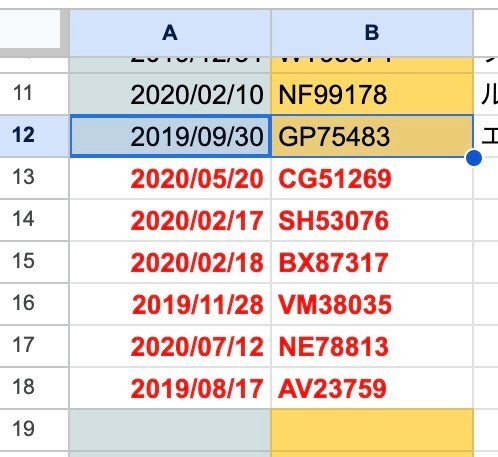
2. 「書式を貼り付け」アイコンをクリックします。
「A12-B12」を選択した状態で、「書式を貼り付け」アイコンをクリックします。
このアイコンはたいてい、エクセルやスプシの左上に表示されています。
スプシの場合は「ペンキローラー」、エクセルの場合は、「刷毛」のアイコンですよ。

続きは、リベシティにログインしてからお読みください



